SPSS 빈도분석 결과를 엄청 빠르게 써보자(feat. 사용자 정의 표)

안녕하세요
이번 시간에는 한글을 이용한 빈도 분석 결과를 빠르게 쓰는 방법에 대해 알아보겠습니다
빈도 분석은 흔히 성별, 연령대와 같이 질적 변수를 파악하는데 많이 쓰이는 분석입니다
데이터의 특성을 알아보는데 필수적으로 쓰이며, 논문이나 보고서 등에서 필수적으로 들어갑니다.
표, 그래프, 그림 등으로 표현되며 이를 글로 써줘야 하는 하는 일이 많은데 SPSS의 분석결과를 갖고 이를 빠르게 쓰는 방법을 실습해봅시다
우선 실습파일을 받아봅니다
실습파일 변수는
도서관 이용 횟수
성별
신분
으로 구성되어있습니다

도서관 이용횟수는 띄어쓰기가 있지만 ‘이름’ 란에는 띄어쓰기를 넣을 수 없으므로 레이블 란에 다가 띄어쓰기를 넣어서 도서관 이용 횟수라고 넣어줍니다

그리고 오늘 실습에서는 측도 항목을 명목형으로 맞춰주는 것이 중요합니다
측도 부분을 꼭 명목형으로 설정해 주세요

설정이 완료되었으면
분석 → 표 → 사용자 정의 표를 클릭해 주세요

경고 메시지가 나오는 경우가 있는데 무시하고 확인을 클릭하면 됩니다
무시하고 확인을 클릭하면 다음과 같은 창이 나타납니다
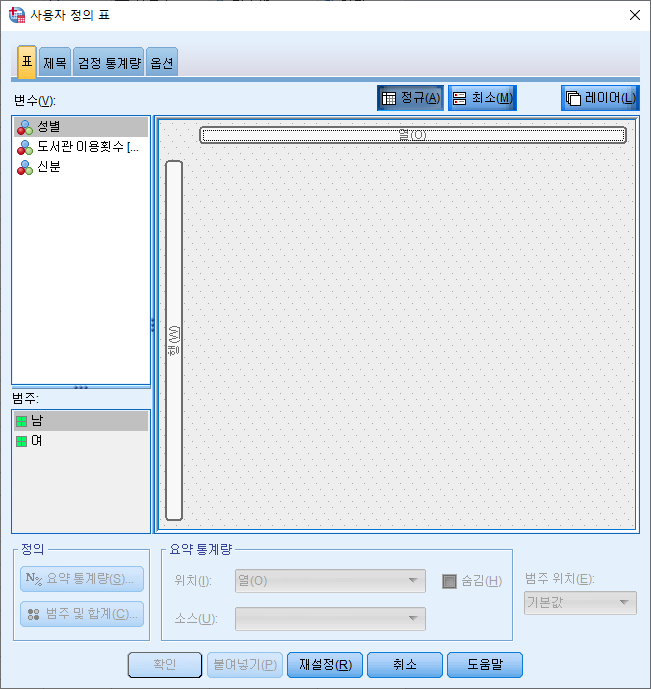
변수칸에 있는 모든 변수(성별, 도서관 이용 횟수, 신분)를 선택 하고 오른쪽 화면에 있는 행으로 드래그 합니다
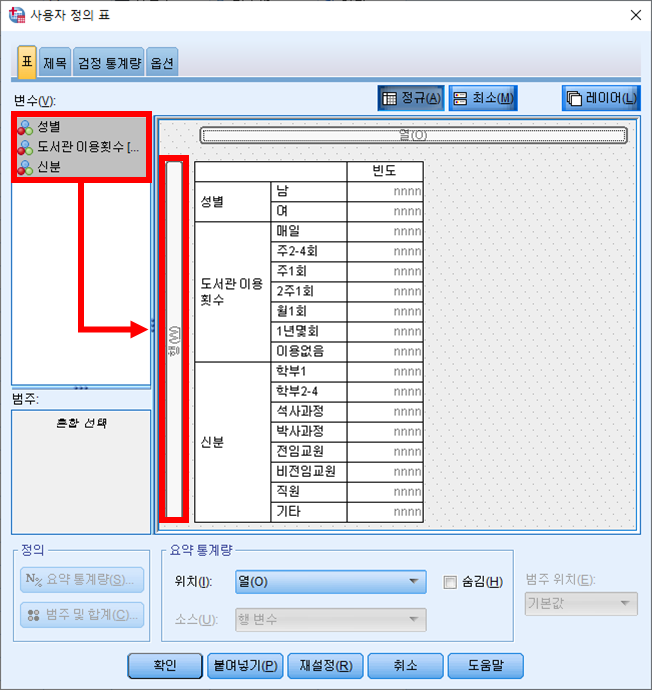
오른쪽칸에 있는 아무 변수나 클릭하게 되면 왼쪽 밑 정의에 요약 통계란이 활성화 됩니다
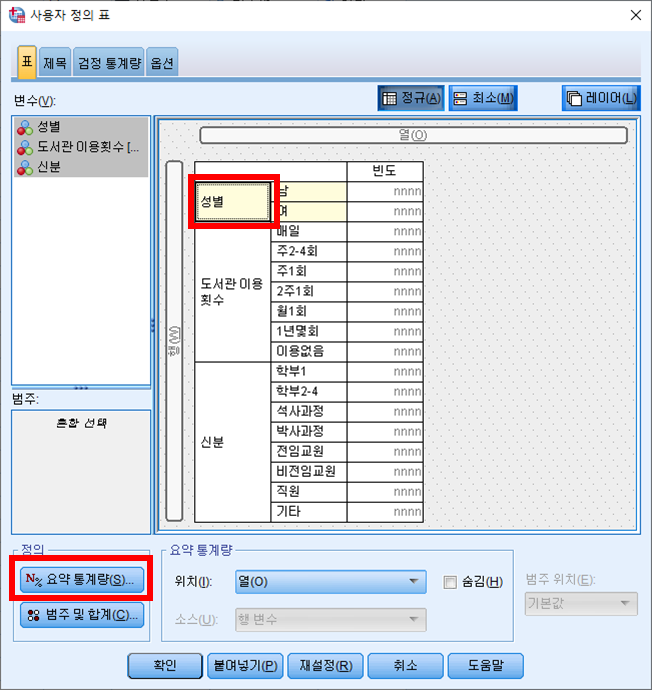
요약 통계량이 활성화 되면 클릭해줍니다.
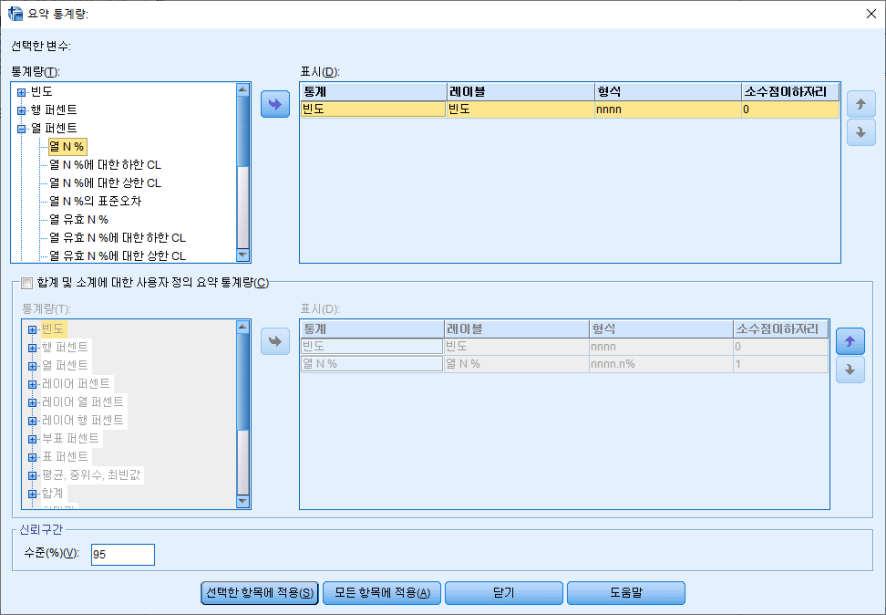
상단에 열N%를 클릭하고

를 클릭해 줍니다
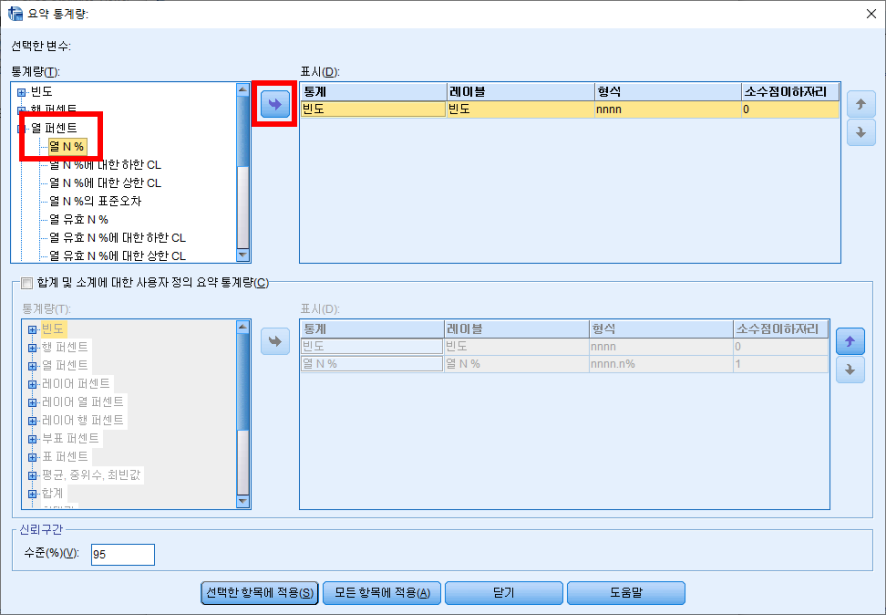
설정이 완료되었으면 모든 항몯에 적용 버튼을 클릭하고 오른쪽에 있는 닫기 버튼을 클릭합니다
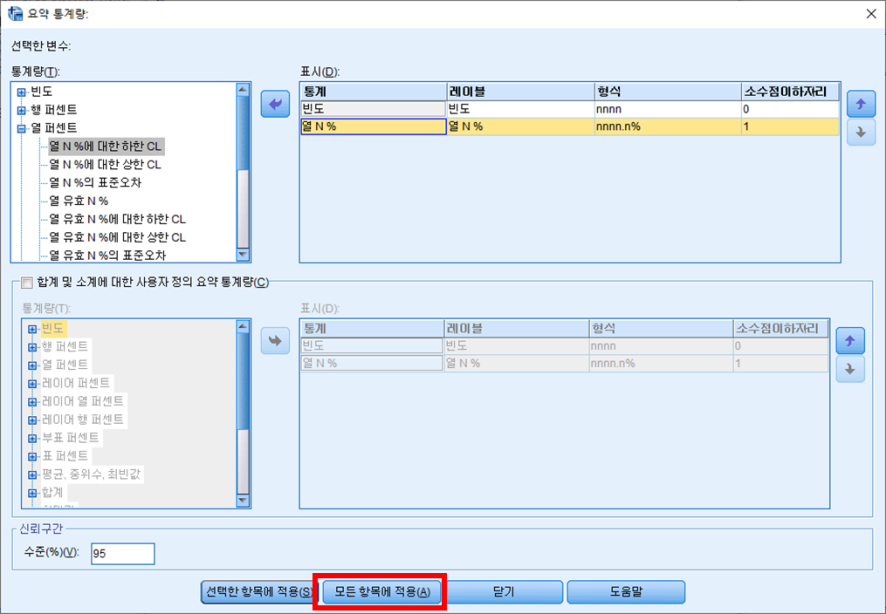
빈도 옆에 열 N%가 생긴 것을 확인 할 수 있습니다 확인 하단에 확인 버튼을 클릭합니다
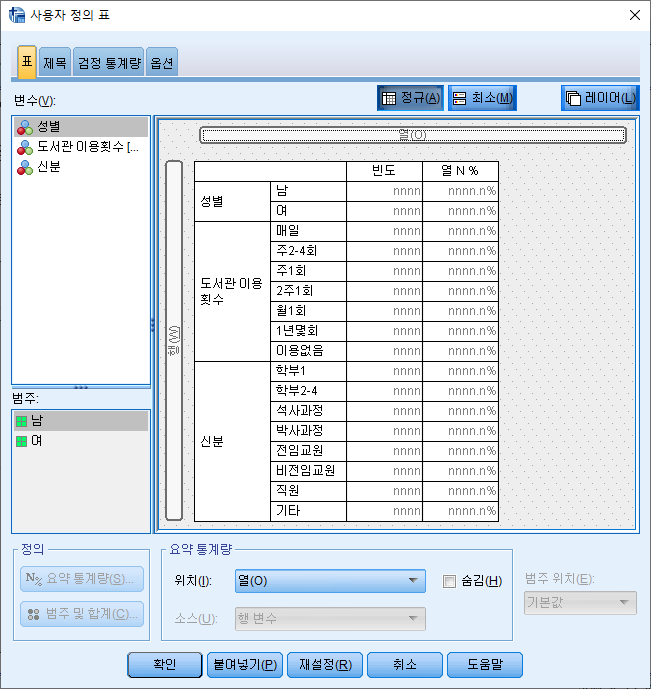
생성된 분석결과를 우클릭한 후에 복사버튼을 클릭합니다
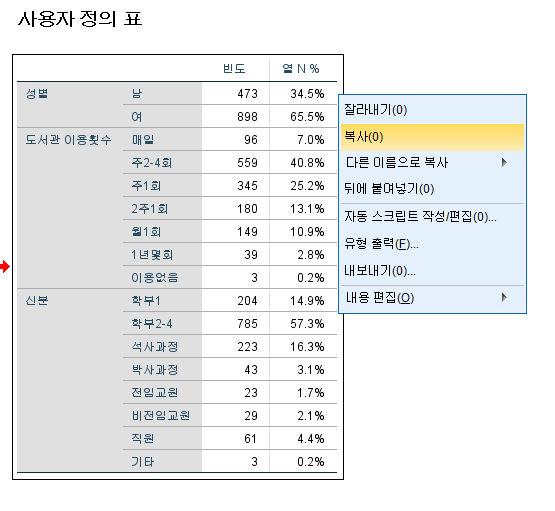
한글 프로그램을 열고 붙여넣기를 합니다
우선 표의 모양 글씨 같은 것들은 신경 쓰지 않기로 합니다.
표에서 글로 변경한 뒤 편집을 하는 것이 효율적 입니다.
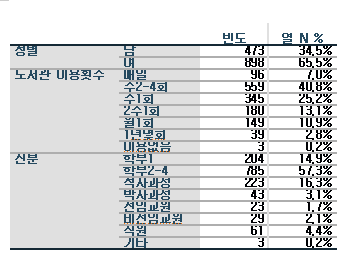
일반적으로 빈도분석의 결과작성은
(변수1)에서는 (집단1) @@명(@@.@%), (집단2) @@명(@@.@%)으로 나타났다.
(변수2)에서는 (집단1) @@명(@@.@%), (집단2) @@명(@@.@%)으로 나타났다.
이런 식으로 표현 됩니다
즉, 특정한 패턴이 있습니다
이러한 패턴에 맞게만 써주면 됩니다
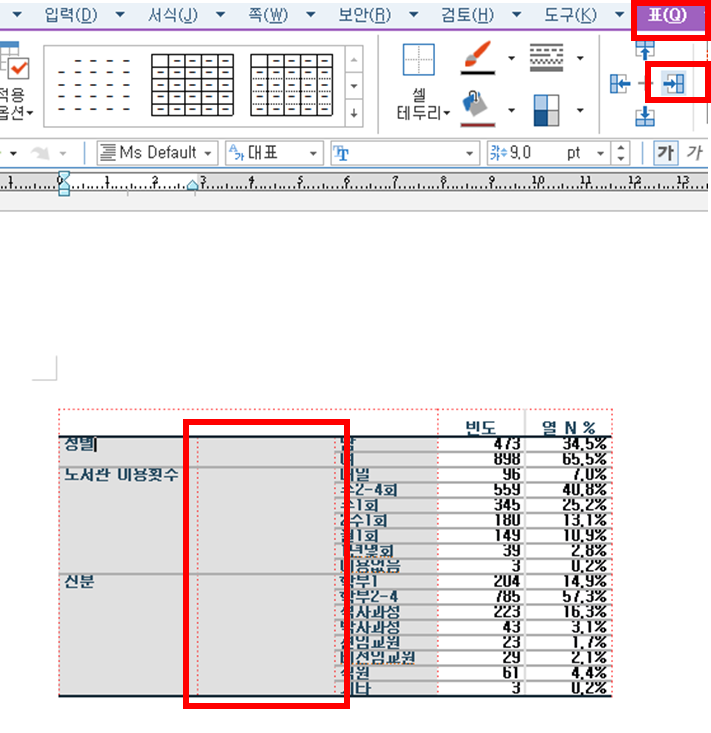
우선 빈칸을 만들어 줍니다
아래 그림과 같이 빈칸을 더 많이 만들어 줍시다
실습이기 때문에 가독성을 위해서 표의 테두리가 더 선명하게 보이게 표시했습니다.
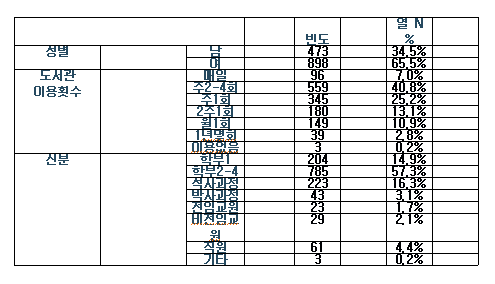
빈칸을 만든 뒤에는 각 빈칸에 다음과 같이
에서는
띄어쓰기
명(
),
으로 나타났다.
를 붙여 넣기합니다
아직까지는 글자모양 편집에는 신경을 쓸 타이밍은 아닙니다
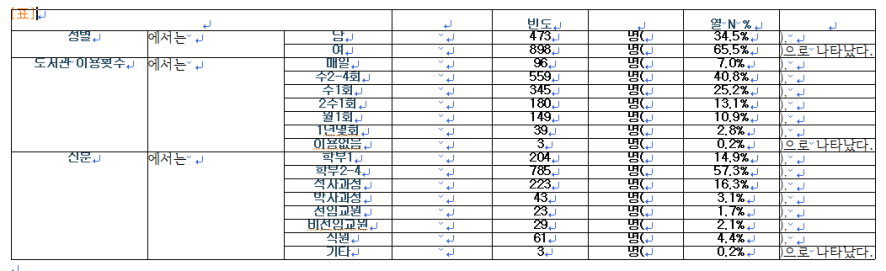
표의 가장 맨 윗 줄은 삭제 합니다
표 상단을 모두 드래그 한다음 키보드에 있는 Delete버튼을 삭제할 수 있습니다
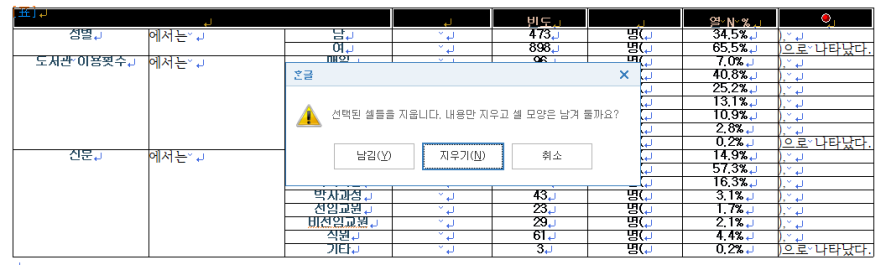
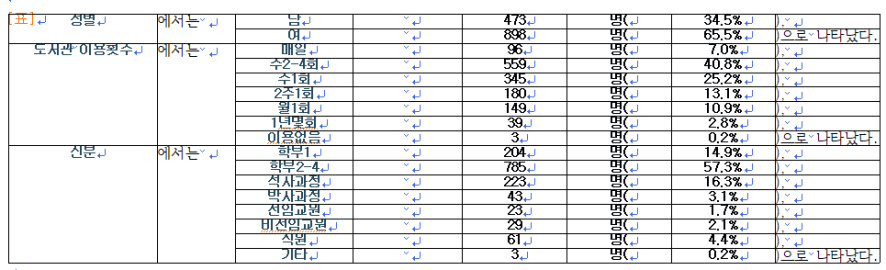
삭제 후, 표의 가장 자리를 클릭하여 다음과 같은 모양이 되도록합니다.
테두리에 사각형모양이 생긴건 볼 수 있습니다
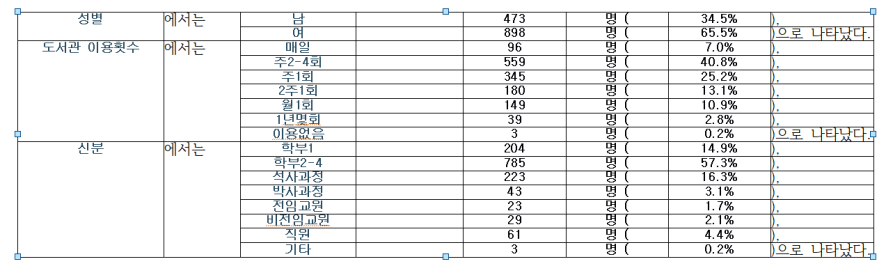
이 상태에서 상단 메뉴
입력 → 표 → 표를 문자열로
를 클릭합니다
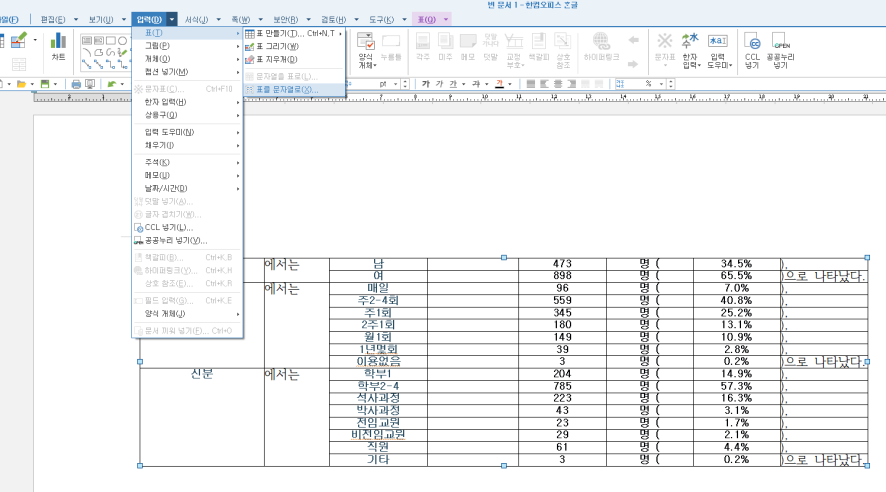
기타 문자열을 클릭하고 빈칸으로 비워둔 상태에서 우측 설정을 클릭합니다
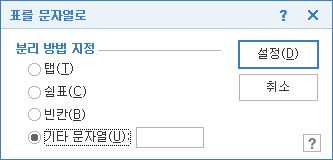
표가 글로 변경되었습니다 하지만 아직 만족스럽지는 않습니다
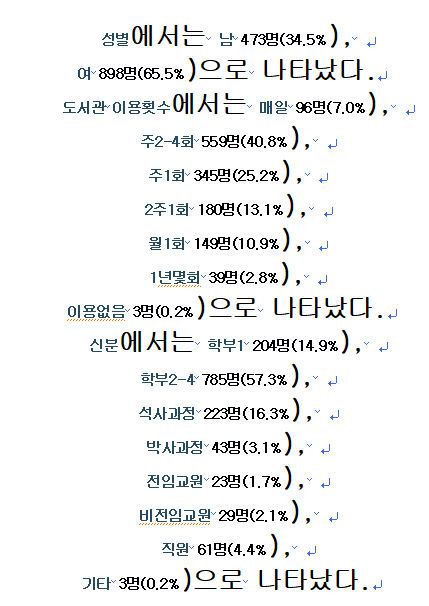
이제 편집을 해줘야할 차례입니다
우선 모든 글을 드래그 하거나 Ctrl + a를 눌러 모든 글을 선택해서 글씨체 크기 등을 동일하게 설정합니다 여기서는 신명조, 크기 11, 줄간격 160, 글자색 검은색으로 하겠습니다
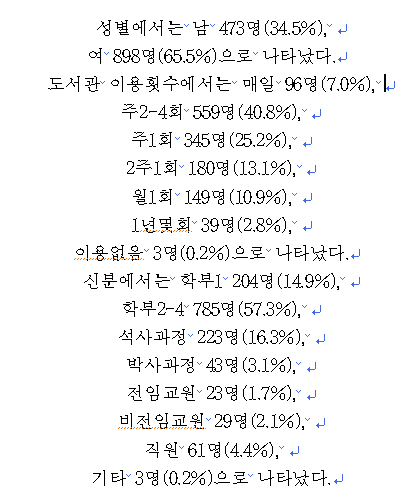
조금 나아졌습니다.
하지만 앤터(줄바꿈 키)가 너무 많이 쳐져있습니다
실습에서는 몇 개 없지만 보고서 작업일 경우에는 하루종일 치다가 손목 나갈수가 있습니다
이럴 경우에는 당황하지 말고 Ctrl + H 를 입력합니다.
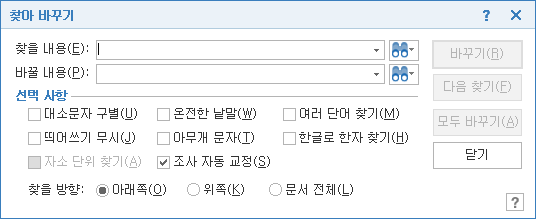
한글에서 줄바꿈이라고 알려져 있는 앤터키의 입력값은 ^n입니다
대소문자에 주의하세요 소문자 n입니다
즉, 찾을 내용에 ^n을 입력하고 바꿀내용에 빈칸을 입력해주면 줄바꿈을 없애줍니다
아래 그림과 같이 찾을 입력해주고 모두 바꾸기 버튼을 클릭합니다
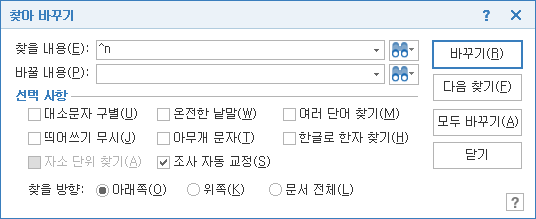
속이 다 시원해 집니다
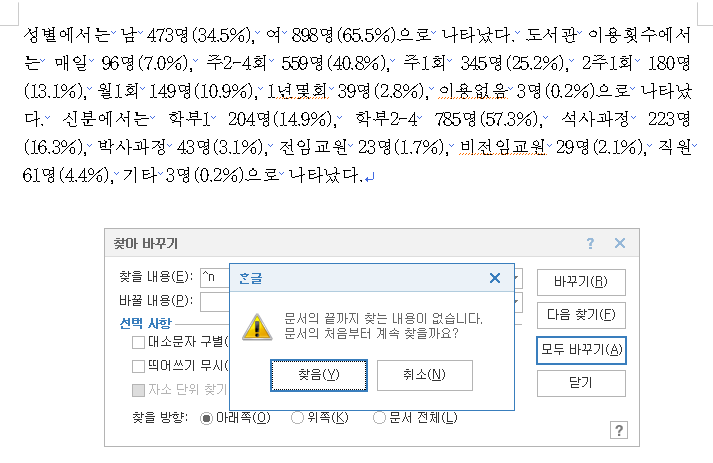
이번에는 실습을 통해서 빈도분석의 결과를 빠르게 입력하는 방법을 알아봤습니다
물론 엑셀을 통해서 하는 방법이나 다른 방법들도 있을겁니다
하지만 엑셀 사용이 쉽지 않거나 엑셀에는 소수점을 1자리만 출력되게 나오게 했는데 실제 출력을 하게 되면 6자리 이상으로 나오게 되는 경우가 있어 이를 텍스트로 지정하게 해주는 등의 경우가 많아 한글로 바로 작업하는 방법에 대해 알아보았습니다.
궁금한 점이나 다른 방법 관련해서 문의사항 있으시면 답변도와드리겠습니다
감사합니다